- Автор Abigail Brown [email protected].
- Public 2023-12-17 06:54.
- Акыркы өзгөртүү 2025-06-01 07:17.
ASL файл кеңейтүүсү бар файл Adobe Photoshop Style файлы болуп саналат. Алар бир эле көрүнүштү бир нече объектке же катмарга, мисалы, белгилүү бир түстөгү катмар, градиент, көлөкө же башка эффект катары колдонууда пайдалуу.
Бир ASL файлы бир же бир нече Adobe Photoshop Style файлдарын камтыгандыктан, алар өз стилдериңиздин камдык көчүрмөсүн сактоо үчүн гана эмес, стилдерди башкалар менен бөлүшүү үчүн да пайдалуу, ошондуктан алар өз долбоорлору үчүн аларды Photoshop'ко импорттой алышат..
Сиз жүктөп ала турган акысыз ASL файлдарын камтыган веб-сайттар да бар. Жөн гана "акысыз asl файлдарын жүктөп алуу" үчүн тез веб-издөө жүргүзсөңүз, FreePSDFiles.net сыяктуу алардын көбүн табасыз.
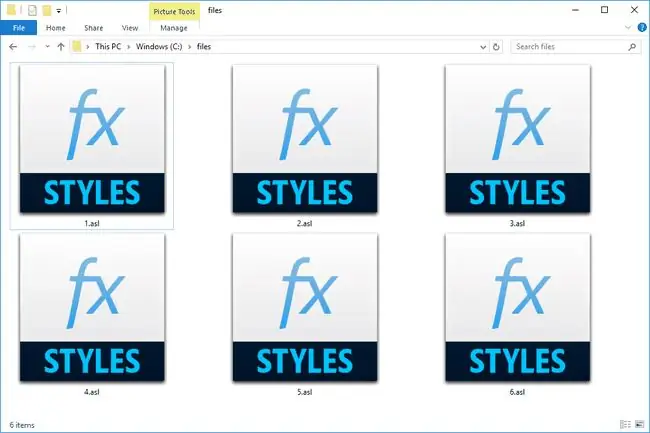
Башка ASL файлдары LiveSplit программасы тарабынан колдонулган автоматтык бөлүүчү скрипттер болушу мүмкүн.
ASL файлын кантип ачуу керек
ASL файлдары Adobe Photoshop менен ачылат. Муну түздөн-түз Photoshop'ко сүйрөп же Edit > Алдын ала орнотуулар > Алдын ала орнотуулар менеджери менюсу аркылуу жасаңыз. Ал жакка баргандан кийин, менюдан Стильдер тандаңыз, андан кийин импорттоо үчүн Жүктөө тандаңыз.
Эгер аны импорттоо опциясын ал жерден көрбөсөңүз, аны Стил палитрасы аркылуу аткарыңыз. Бул ыкма көпчүлүк адамдар үчүн оңой болушу мүмкүн, анткени бул стилди кантип колдонсо болот. Бул палитранын көрүнүшүн Терезе аркылуу которуңуз Стильдерди импорттоо Аны импорттоодон кийин колдонуу үчүн, ал колдонула турган катмарды тандап, андан соң Стиль палитрасынан стилди тандаңыз.
Эгер сиз файлды жүктөп алган болсоңуз, ал ZIP, RAR же 7Z сыяктуу архив форматында келген болушу мүмкүн. Буларды түздөн-түз Photoshop'ка импорттоо мүмкүн эмес. Анын ордуна, архивден файлды ачуу программасын колдонуп, файлды чыгарып алыңыз (бизге 7-Zip абдан жагат).
Эгер сиз жогоруда айтылгандардын баарын аткарсаңыз, бирок Photoshop катмары дагы эле колдонулбай жатса, катмар кулпуланган эмес экенин текшериңиз. Кулпулоо функциясын Тунуктуулук жана Толтуруу параметрлеринин жанындагы катмарлар палитрасында күйгүзүп же өчүрүүгө болот.
Photopea онлайн сүрөт редактору Photoshop стилдерин да колдоно алат. Анын барактын оң жагындагы көрүнүшүн которуштуруу үчүн Терезе > Стиль менюсун колдонуңуз. Андан кийин, файлды импорттоо үчүн ылдый жебе менюсунан Load. ASL тандаңыз.
LiveSplit ASL файлдары ошол программа менен ачылат.
Компьютериңиздеги ASL файлын эки жолу чыкылдатканыңызда, программа ASL файлын автоматтык түрдө ачууга аракет кылса, бирок бул туура эмес тиркеме же бул файлдарды башка орнотулган программа менен ачканды кааласаңыз, анда үйрөнүңүз белгилүү бир файл кеңейтүүсү үчүн демейки программаны өзгөртүү үчүн.
Өзүңүздүн ASL файлыңызды кантип жасаса болот
Эгер сиз өзүңүздүн Photoshop стилдериңизди башкалар менен бөлүшө турган ASL файлына айландыргыңыз келсе, муну программанын Стилдер палитрасы аркылуу кылсаңыз болот. Мына кантип…
Кабатты оң баскыч менен чыкылдатып, Аралаштыруу параметрлерин тандаңыз. Каалаган стилди тууралап, Жаңы Стиль баскычын тандап, андан кийин стилиңизди атаңыз. Бул учурда, ал Стиль палитрасынан жеткиликтүү, бирок сиз бөлүшө турган ASL файлында сакталган эмес.
ASL файлын түзүү үчүн, жогоруда сүрөттөлгөндөй Стиль палитрасын ачып, менюдан Тандалган стилдерди экспорттоо тандаңыз.
Биз Photoshop ASL файлын башка файл форматына айландыруунун жолу бар экенине ишенбейбиз жана андан эч нерсе кыла албайт деп күтөбүз. Башка өркүндөтүлгөн графикалык программалардын стилди сактоо механизмдери окшош, бирок биз алардын бири-бирин алмаштыра аларына ишенбейбиз.
Дагы эле ача албай жатасызбы?
Кээ бир файл кеңейтүүлөрү башкалардыкындай көп тамгаларды бөлүшөт, бирок бул дароо форматтардын бири-бирине байланыштуу экенин жана аларды бир эле программалар менен ачууга болот дегенди билдирбейт.
AST файлдары - аларды көрүү жана түзөтүү үчүн ар кандай программалар талап кылынган мисалдардын бири, алар сөзсүз түрдө ASL файлдары менен иштебейт. ALS - Ableton Live деп аталган программадагы аудио долбоорлор үчүн колдонулган дагы бир.
КБС
Фотошопто сүрөттүн өлчөмүн кантип өзгөртөсүз?
Сүрөт > Сүрөттүн өлчөмү дарегине өтүп, Туура жана Бийиктик талааларына жаңы маанилерди киргизиңиз. Сиз өлчөө бирдигин (пиксел, пайыз, дюйм ж.б.) өзгөртүү үчүн ошол сандардын жанындагы ачылуучу менюну колдоно аласыз. Өзгөртүү үчүн OK тандаңыз.
Photoshop'та фонду кантип алып саласыз?
Эгер сүрөтүңүздүн фон катмары болсо, аны жөн гана оң баскыч менен чыкылдатып, аны алып салуу үчүн Кабатты өчүрүү тандасаңыз болот. Болбосо, сиз калтыргыңыз келген теманы бөлүп көрсөтүү үчүн тандоо куралын колдонсоңуз болот, андан кийин чычкандын оң баскычын чыкылдатып, катмарды өчүрүүдөн мурун, аны өз катмарына коюу үчүн Көчүрүү аркылуу катмар тандаңыз. фон.
Photoshop канча турат?
2021-жылдын сентябрына карата Lightroom жана Photoshop камтыган Adobe Photography пакетинин баасы айына $9,99 АКШ доллары.
Фотошопко шрифттерди кантип кошуу керек?
Windows 10 колдонуп, жаңы шрифтти жүктөп алып, андан соң Башкаруу панелине өтүңүз > Көрүнүш жана жекелештирүү > ШрифтерОрнотуу үчүн файлды сүйрөп барып таштаңыз, андан кийин Photoshop'ко кирип, текст кутучасын түзгөндөн кийин аны тандаңыз. Mac'те арипти Photoshop'то тандоодон мурун аны орнотуу жана башкаруу үчүн Font Book колдонмосун колдонуңуз.






